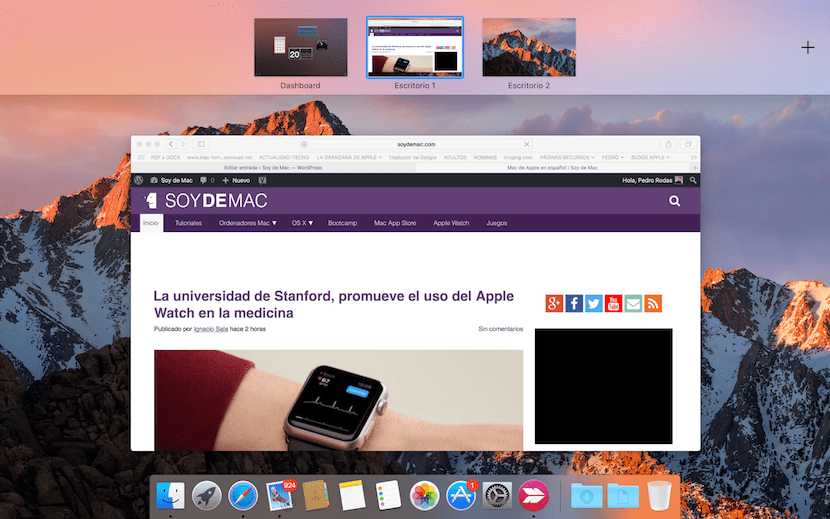
Sa huling linggo tatlong mga kasamahan na nakarating sa bago sa mundo ng Mac ay nagtanong sa akin kung may anumang paraan upang buksan ang maraming mga bintana upang gumana sa higit sa isang dokumento nang sabay-sabay nang hindi kinakailangang i-maximize at i-minimize ang mga bintana sa lahat ng oras.
Ang sagot sa katanungang ito ay oo at hindi ito ang unang pagkakataon na pinag-uusapan natin ito sa aming blog. Ang tampok na ito ng Apple ay ipinatupad sa kasalukuyang macOS at ito ay tinatawag na Mission Control at salamat dito, sa loob ng maraming taon Ang mga gumagamit ng Apple computer ay maaaring gumamit ng maraming mga desktop nang sabay-sabay.
Upang magamit ang Control ng Mission at kasama nito mula sa maraming mga desktop sa isang Mac kung ano ang dapat mong gawin ay ipatawag ang aksyon alinman mula sa trackpad ng laptop o gamit ang Magic mouse o Magic Trackpad sa desktop iMac at Mac. Sinabi namin sa iyo ito dahil wala itong magawa kung paano ang tampok na ito ay tinawag gamit ang mouse kaysa sa trackpad.
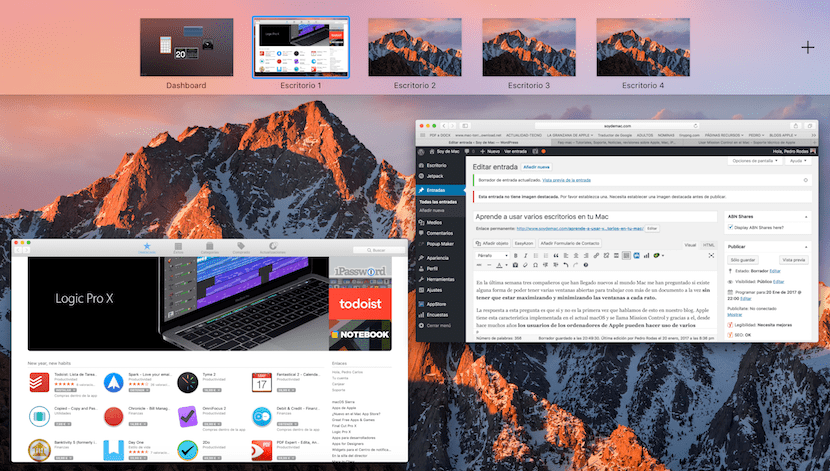
Sa kasong gagawin mo ito mula sa Magic Trackpad o trackpad ng laptop kakailanganin mong ilagay lamang apat na daliri sa ibabaw nito at slide up ang mga ito. Gamit ang Magic Mouse kung ano ang dapat mong gawin ay hawakan ang ibabaw nito gamit ang dalawang daliri at pagkatapos ay makikita mo na tinawag mo ang tuktok na bar ng Mission Control.

Kapag ang Mission Control ay bukas, makikita mo na ang isang bar na may kasalukuyang desktop ay lilitaw sa tuktok ng screen. Kaya, kung lalapit ka sa kanang bahagi ng bar na iyon lilitaw ang isang "+" na nagbibigay-daan sa iyo upang magdagdag ng higit pang mga desktop sa tabi ng kasalukuyan. Ngayon ay kailangan mo lamang mag-click sa mga bintana na binuksan mo sa isa sa mga mesa at i-drag ang mga ito sa mga bagong mesa na iyong nilikha at pagkatapos ay mayroong isang window bawat desktop at kasama nito ang isang dokumento bawat desktop.

Kapag natapos na ang aksyon na ito mag-click sa desktop upang isara ang Mission Control at maaari kang lumipat sa pagitan ng mga desktop sa pamamagitan ng simpleng paglipat ng apat na daliri sa Trackpad o dalawang daliri sa Magic Mouse mula sa gilid hanggang sa gilid.
Ang tagal-tagal na rin na tuwing magbubukas ako ng bagong desktop ay eksaktong kapareho ng ginagamit ko, kaya tinigil ko na lang itong function, hindi ko alam kung ano ang magiging problema, wala akong nakitang sagot kahit saan.